
Az Oculus Quet önálló fülhallgatóként működhet, de csatlakoztathatja egy számítógéphez a teljes PC VR tapasztalathoz is. A folyamat viszonylag könnyű, vezetékes kapcsolattal vagy vezeték nélkül működik, és teljes hozzáférést biztosít a SteamVR-hez és a PC VR játékok nagy univerzumához.
Amire szüksége lesz
A PC VR játékok lejátszásához az Oculus Quest vagy az Oculus Quest 2 segítségével néhány dologra van szükséged:
- Egy Oculus küldetés (magától értetődően!)
- A VR-képes számítógép .
- USB 2.0 kábel (USB 3 vagy Jobb, ha erősen ajánlott) USB-C csatlakozóval vezetékes kapcsolathoz. Oculus kínál egy hivatalos Oculus Link kábel . Ha a számítógépnek nincs USB-C csatlakozója, az OCULULULUMUS Ez az Anker Powerline USB-A USB-C kábel .
- A 5GHz 802.11AC / WiFi 5 (vagy jobb) router Csatlakoztatva a VR PC-hez Etherneten keresztül.
- Az Oculus Quest szoftver Windows .
- Legalább egy PC VR játék (mint például Half-Life: Alyx ).
Az USB kábelnek elég hosszúnak kell lennie ahhoz, hogy befogadja a játszani kívánt VR tapasztalat típusát. Ha csak ültetett vagy helyhez kötött tapasztalatokat szeretne játszani, akkor rövidebb kábellel eljuthat, mint a szobaszallatos lejátszás. Ebben az esetben 16 lábú USB 3.1 kábelt használunk, ami úgy tűnik, hogy jó általános célú hossz a VR.
A Guardian előkészítése
Mielőtt csatlakoztatná a küldetést a számítógépre, be kell állítanod helyet játszik . Ezt önálló módban végzi el. Amikor egy olyan helyen helyezed el, amelynek nincs tárolt határinformációja, megkérjük, hogy hozzon létre egyet. Tehát helyezze el a listát a lejátszani kívánt területen, majd erősítse meg, hogy a megfelelő határ a helyén van, vagy hozzon létre egy újat, ha kéri. Ez ugyanaz lesz a határ, ha használja a PC VR.
A vezetékes kapcsolat beállítása
Az első alkalommal, amikor a küldetést PC-vel használja, akkor lesz néhány kezdeti beállítási munka az első. Feltételezzük, hogy már létrehozta a küldetést önálló fülhallgatóként, és csak a PC VR használatával foglalkozik.
Először töltse le a Oculus szoftver Windows esetén. Ez egy oculussetup.exe nevű telepítő. Futtassa a telepítőt, és egyszerűen kövesse az irányított telepítés utasításait. Lehet, hogy időt vesz igénybe, hogy letöltse a kb. 5 GB-os adatokat az alkalmazás igényeinek.
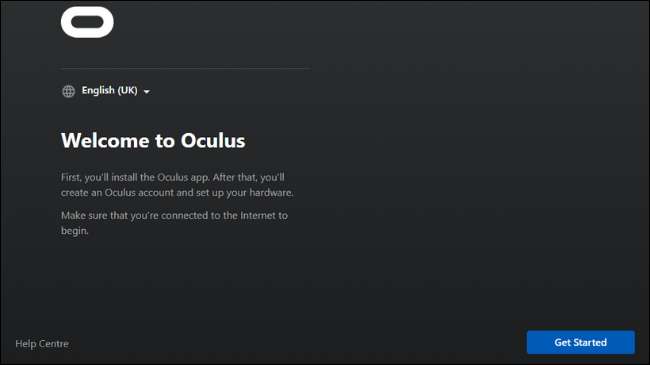
A telepítés során felkérést kap arra, hogy hozzon létre vagy jelentkezzen be az Okulus fiókjába. Légy tudatában annak, hogy a Quest 2 felhasználók számára, a A kapcsolódó Facebook-fiók kötelező . Az eredeti küldetés felhasználók számára a jövőben egy kapcsolódó Facebook-fiók lesz kötelezővé válni, kivéve, ha a Facebook megváltoztatja a terveit.
Miután ténylegesen bejelentkezett az Oculus alkalmazásba, itt az ideje, hogy megkapja a küldetést a PC VR-re.
Először válassza ki az "Eszközök" lehetőséget a Lefthand oldalsávból. Ezután kattintson a "Headset hozzáadása" gombra.
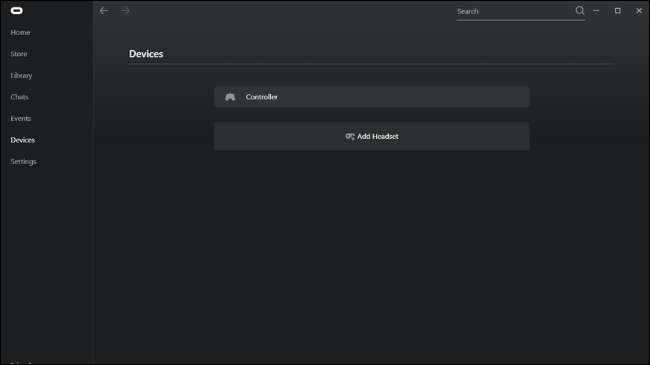
Válassza ki a fejhallgató megfelelő modelljét. Ebben az esetben ez a küldetés 2 számunkra.
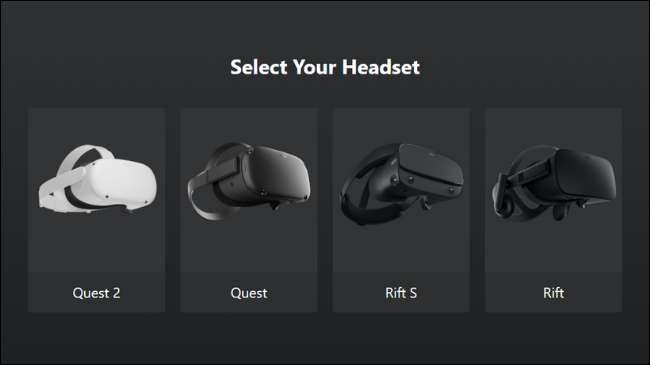
Ezután válassza ki a kapcsolat módját. Vezetékes kapcsolat esetén válassza a "Link (Kábel)" lehetőséget. A légi linket (vezeték nélküli) külön kezeljük az alábbiakban.
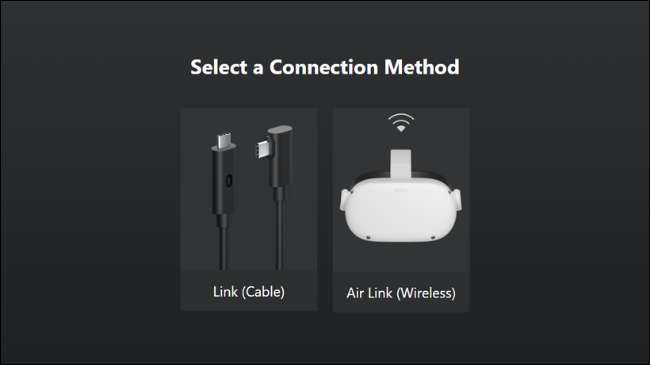
Most csatlakoztassa a kábel egyik végét a számítógépbe, és a másik végét a küldetésbe. Ügyeljen arra, hogy USB 3 portot használjon, ha USB 3 kábelt használ.
Ezután lehetőséget kap a kábel tesztelésére. Határozottan javasoljuk, hogy ezt tegye, hogy megbizonyosodjon róla, hogy van elég valódi, világos sávszélesség, hogy megkapja a legjobb élményt. Ha USB 2 kapcsolatot használ, figyelmeztetést kapsz. Még mindig az USB 2-en játszhat, de a tömörített kép és a teljesítmény nem lehet olyan következetes.
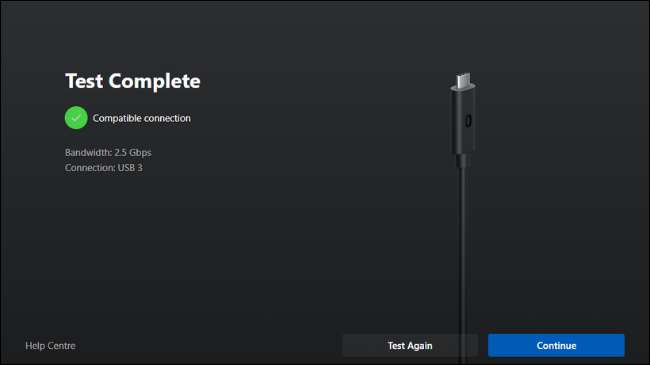
Miután elérte a "Beállítás befejeződött" képernyőt, kattintson a Bezárás gombra, majd tegye a még mindig csatlakoztatott fejhallgatót.
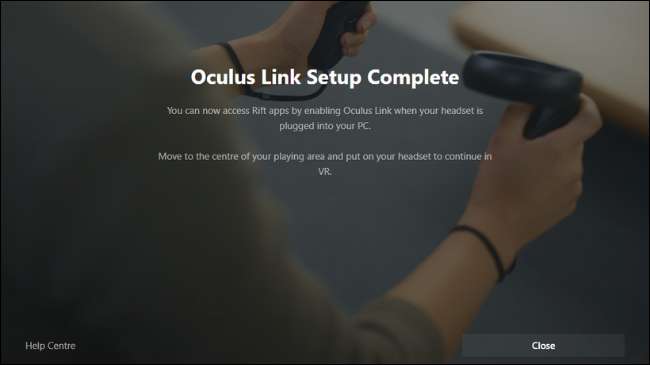
A fülhallgató belsejében megjelenik egy kérés, amely megkérdezi, hogy engedélyezi-e az oculus linket. Mondja igen, és a küldetés környezetéből a PC Oculus környezetbe kerül. Most készen állsz játszani néhány játékot!
Hogyan kell játszani az Native Oculus játékokat
Native Oculus PC játékok lejátszása a Quest segítségével nem nehezebb, mint a natív küldetési játékok lejátszása. Miután a PC Oculus virtuális térben van, mindössze annyit kell tennie, hogy hozzáférjen a könyvtárához, és válassza ki a játszani kívánt játékot.
Természetesen, ha még soha nem csináltad ezt, mielőtt el kell kezdened, ha ténylegesen vásárol és letölti néhány játékot. Néhány Quest a játékok mind a PC és a Quest változatban a játék, ezért előfordulhat, hogy már látni néhány cím a PC Oculus könyvtárban.
Nem kell vásárolni vagy telepíteni a játékokat a fülhallgatón belül. Könnyebb és kényelmesebb erre a szabványos monitorral, egérrel és billentyűzet segítségével.
Hogyan kell játszani a Steamvr-t és más VR játékokat
Mi van, ha olyan játékokat szeretne játszani, amelyek nem találhatók a hivatalos Oculus Könyvtárban? A jó hír az, hogy minden olyan játék, amely kompatibilis a régi Oculus Rift-szel, szintén kompatibilis az Oculus Link segítségével.
SteamVR, amely lényegében felöleli az összes VR játékok értékesített Steam, a platform leginkább Quest felhasználók valószínűleg használni mellett a natív Oculus boltban. Mielőtt megpróbálna futtatni a Steamvr játékot a küldetésed segítségével, először győződjön meg róla, hogy a Steamvr telepítve van a rendszeren. Egyszerűen keresni a Steam kirakat a „SteamVR” és telepíteni, ha ez még nem történt.
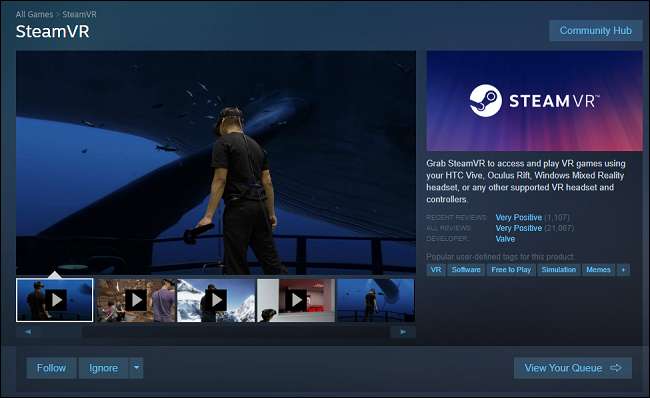
Van néhány módja annak, hogy elindíts egy SteamVR-játékot, hogy játsszon a küldetéseddel, de mindegyikük megköveteli, hogy az OCULULUCUS szoftver nyitva legyen.
A legegyszerűbb módja annak, hogy egyszerűen indítsa el a Steamvr játékot a Steam Library-ről az asztalról, miután csatlakoztatta a küldetést és megnyitja az Oculus szoftvert. Ezután egyszerűen tegye a fülhallgatót és játsszon.
Ugyanígy elindíthatja a PC Quest környezetétől, de megnyomja az asztali gomb megnyomásával az OCULULL VR felületen, majd megnyitja a játékot Steam segítségével.
A harmadik módszer az, hogy először indítsa el a Steamvr-t, ez elviszi a Steam saját VR otthoni környezetét. Innen beállíthatja az Univerzális Steam VR beállításokat, és elindíthatja a játékokat a könyvtárból a VR-ben.
A Steunvr mellett más VR játékok fognak dolgozni a küldetéssel mindaddig, amíg az Okulus Rift támogatott fülhallgatóként fogják felsorolni. Például, mindössze annyit kellett tennie, hogy lejátszódnunk, hogy játszhassunk az Epic Game Store verziója Trover megtakarítja, hogy az Univerzum az volt, hogy kattintson a három pont a játékban az EGS könyvtárban, és válassza ki az "Oculus VR-ben."
A vezeték nélküli kapcsolat beállítása
A küldetés PC VR Puzzle végső darabja az OCULULULL AIR LINK. Ez hatékonyan ugyanaz, mint a kábelalapú Oculus Link módszerrel, de WiFi-t használ, ami azt jelenti, hogy képes játszani a PC VR játékokat, amelyeknek nincs kábeled.
Az írás idején szeptember 2021-ben a légi link még mindig kísérleti. Így engedélyeznie kell a Beállítások & GT; Béta az OCULL PC szoftverben. Ezenkívül engedélyeznie kell a küldetés beállításaiban, miközben az önálló üzemmódban kísérleti funkciók alatt van.
Ha mindkét eszközön engedélyezve van, győződjön meg róla, hogy mind a PC, mind a Quest ugyanazon a hálózaton van. A számítógépet előnyösen az útválasztóhoz kell csatlakoztatni Ethernet alkalmazásával. A küldetést a routerhez kell csatlakoztatni a 5 GHz-es frekvenciasáv használ 802.11AC Wi-Fi (más néven Wi-Fi 5) vagy Wi-Fi 6 (más néven 802.11ax vezeték nélküli) . Ha az útválasztó nem a feladat, akkor szükség lehet a új router .
Ha ez válogatni, válassza ki a gyors beállításokat az Ön Quest, majd válassza a légi járatot. Látni fogja az Air Link-Enabled PC-k listáját a hálózaton. Válassza ki a használni kívánt számítógépet, és az Oculus PC környezetbe kerül. Innen a dolgok pontosan úgy működnek, mint a kábellel. A légi linken kívül a harmadik féltől származó alkalmazást is használhatja Virtuális asztali , Bár ez további 20 dollárba kerül.






